切手やスニーカーを集める人がいる一方で、2025年の営業・マーケ・EC・オペレーション担当者が本気で集めているのは、やっぱり「ウェブデータ」でしょう。しかも、その規模は桁違い。企業は今や年間で平均500万ドルもウェブデータ収集に投資していて、ウェブスクレイピングは戦略立案からカスタマーサポートまで、あらゆる現場で当たり前のツールになっています()。
この需要の高まりとともに、Pythonでのスクレイピング解説やビジネスデータの自動化プロジェクトで必ず名前が挙がるのがPlaywrightとSelenium。どちらも元々はブラウザ自動化のテストツールとして生まれましたが、今やウェブを構造化データに変換したい人たちの定番フレームワークです。ただ、どちらを選ぶかは単なる技術の話ではありません。実際のスクレイピング用途に合ったツールを選ぶことが大切。もし「開発者じゃないし、すぐに結果が欲しい!」という人なら、もっと簡単な方法もあります(ヒント:Pythonのコードは一切不要!)。それでは詳しく見ていきましょう。
テストツールからスクレイピングの主役へ:PlaywrightとSeleniumとは?
まずは基本から。Seleniumは2004年に登場した、ブラウザ自動化の大御所ツール。元々はQAテスター向けに作られ、ChromeやFirefox、Internet Explorerなど幅広いブラウザを操作できます。一方、Playwrightは2020年にMicrosoftの支援で登場した新星。Seleniumの“若くて速い兄弟分”といった存在です。
どちらも(多くはPythonで)スクリプトを書いて、ブラウザを開き、ウェブサイトにアクセスし、ボタンをクリックしたりフォームを入力したり、そして—私たちにとって一番大事な—データを抽出できます。元々は自動テスト用ですが、今や価格監視やリード獲得など、あらゆるウェブスクレイピングの基盤となっています()。最近は開発者だけでなく、ビジネスユーザーも自分でスクレイパーを作ろうとチャレンジする人が増えています。
ただし、データをスクレイピングする時は優先順位が変わります。テストカバレッジよりも、確実にデータを取得できること、ブロックされないこと、Pythonのエラーで週末を潰さないことが大事になってきます。ここでPlaywrightとSeleniumの本当の違いが見えてきます。
PlaywrightとSeleniumの違い:ウェブスクレイピング用途で比較
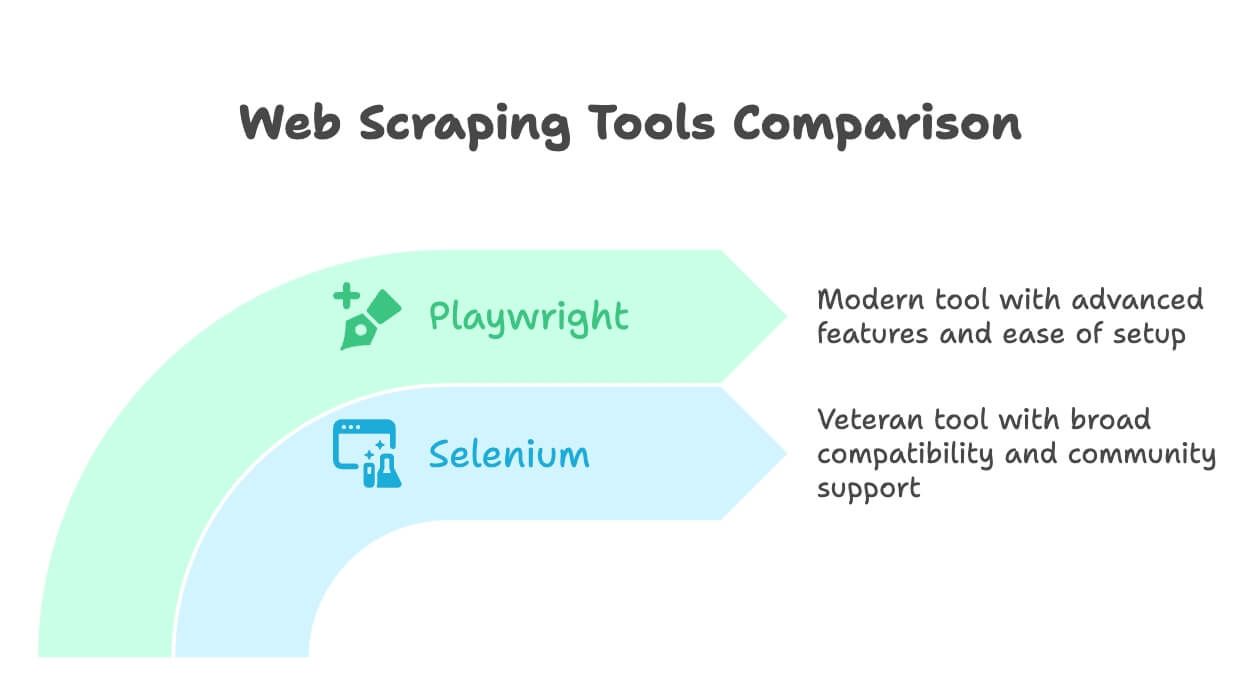
結論から言うと、PlaywrightもSeleniumもウェブスクレイピングは可能ですが、それぞれ得意分野が違います。
- Seleniumは長年の実績があり、ほぼ全てのブラウザ・言語に対応。昔ながらの静的なウェブサイトやレイアウトが安定しているサイトのスクレイピングに最適です。
- Playwrightは新しい機能が豊富で、現代的なJavaScript中心の動的サイトに強いです。ログインやポップアップ、無限スクロールなども標準で対応。特にPythonユーザーには導入が簡単で高速です。
では、具体的にどこが違うのか、機能ごとに比較してみましょう。
機能比較表:Playwright vs. Selenium
| 機能 | Selenium | Playwright |
|---|---|---|
| 対応言語 | Python, Java, C#, JS, Ruby 他 | Python, JS/TS, Java, C# |
| 対応ブラウザ | Chrome, Firefox, Edge, Safari, IE, Opera | Chromium (Chrome/Edge), Firefox, WebKit |
| セットアップの手間 | ブラウザドライバーの手動設定が必要 | 1コマンドで全て自動インストール |
| 速度・パフォーマンス | やや遅く、リソース消費大 | 40〜50%高速、非同期・並列処理が得意 |
| 動的コンテンツ対応 | 手動で待機コードが必要 | 自動待機、JS中心サイトも簡単対応 |
| アンチボット回避 | 検知されやすく追加対策が必要 | ステルス機能内蔵、ユーザー挙動を模倣 |
| デバッグツール | 基本的なIDEやスクリーンショット | インスペクター、動画記録、コード生成 |
| コミュニティ | 大規模・成熟・情報豊富 | 急成長中、最新ドキュメント、活発な開発 |
| Pythonスクレイパー構築 | 設定や定型コードが多い | シンプルで初心者にも扱いやすい |
どちらを選ぶべき?PlaywrightとSeleniumの使い分けガイド
次のスクレイピング案件でどちらを選ぶべきか、長年自動化ツールを作ってきた経験からアドバイスします。
- Seleniumが向いているケース:
- 対象サイトが昔ながらの静的HTMLで、JavaScriptやポップアップが少ない場合
- レガシーなブラウザ(例:Internet Explorer)や古いシステムと連携したい場合
- 豊富なコミュニティや情報量を重視したい場合
- 既にテスト自動化でSeleniumに慣れている場合
- Playwrightが最適なケース:
- サイトが動的でJavaScriptが多用されている(EC、SNSなど)
- ログインやタブ切り替え、無限スクロール、ポップアップ対応が必要
- すぐに使い始めたい、セットアップやコード量を減らしたい
time.sleep(5)のような待機コードにうんざりしている
簡単な目安:Seleniumで最初に「なぜこれ表示されない?」と悩むなら、Playwrightを試すタイミングです。
Seleniumの強みと弱み
Seleniumはブラウザ自動化の元祖で、多くのスクレイピング案件で安定して動きます。
強み:
- 幅広い互換性: ほぼ全てのブラウザ・言語に対応
- 成熟したエコシステム: チュートリアルやQ&A、プラグインが豊富
- 静的サイトに最適: ページ構成が変わらないサイトなら抜群の安定感
弱み:
- セットアップが面倒: ブラウザドライバー(例:ChromeDriver)のダウンロード・設定・バージョン管理が必要。初心者はここでつまずきがち()。
- 待機処理が手動: 動的コンテンツには明示的な待機やsleepが多発
- 検知されやすい: サイト側にSelenium利用を見抜かれやすく、特にクラウド環境ではブロックされやすい
- デバッグ機能が限定的: 動画記録やインタラクティブなインスペクターは非搭載
要するに、Seleniumはシンプルで安定したサイト向きですが、動的なページでは苦労しがちです。
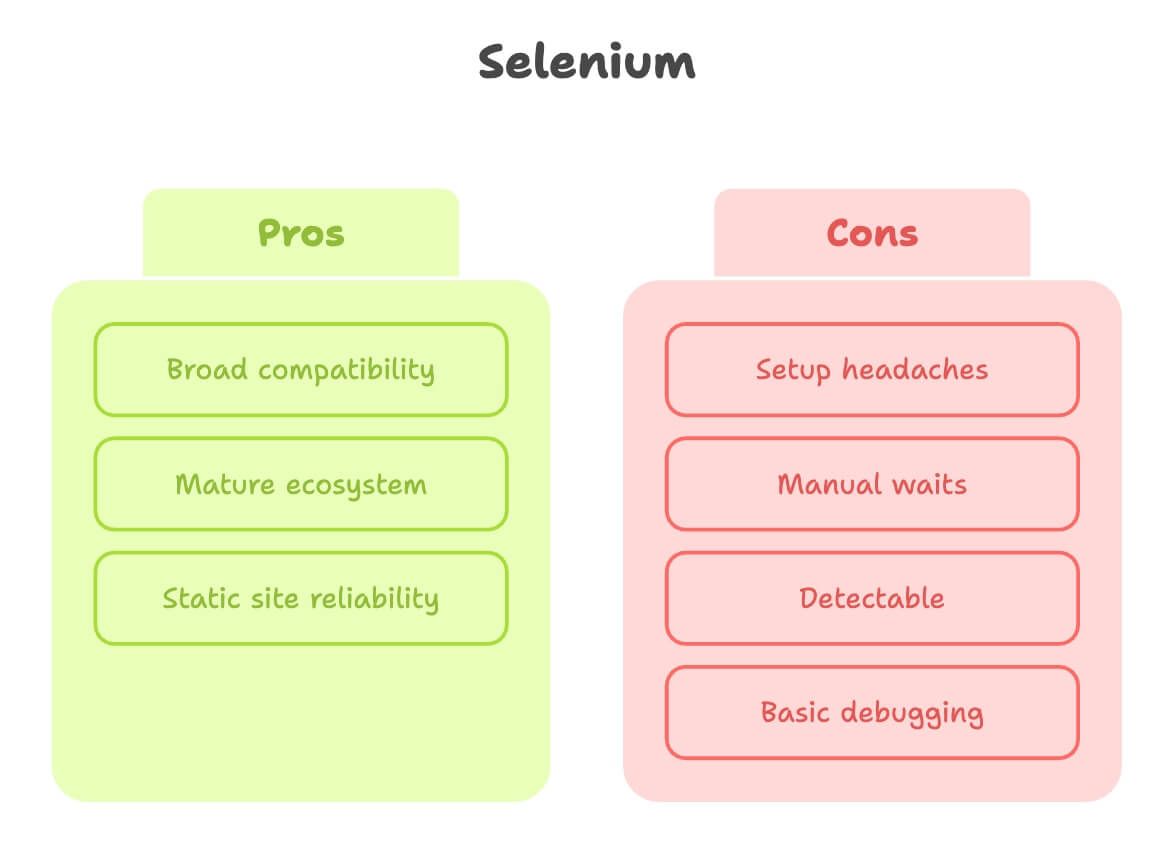
Playwrightの強みと弱み
Playwrightは、実際にスクレイピングで苦労した経験者が作ったのでは?と思うほど、現場目線の機能が満載です。
強み:
- 導入が簡単: pipでインストール、1コマンドで全て完了。ドライバー管理不要
- 動的コンテンツに強い: 要素の自動待機で、ページの準備を気にせずOK()
- ステルス機能: ユーザー挙動を模倣し、複数ユーザー同時操作も可能
- 最新のデバッグ機能: インスペクターや動画記録、クリック操作からのコード自動生成
- 高速・効率的: 複数ページの並列処理も得意
弱み:
- エコシステムが新しい: チュートリアルは増加中だが、Seleniumほど多くはない
- 一部機能はJS中心: ほとんどはPythonで使えるが、まれにJSの方が情報が多いことも
まとめると、動的なサイトや素早く結果を出したい時はPlaywrightが断然おすすめです。
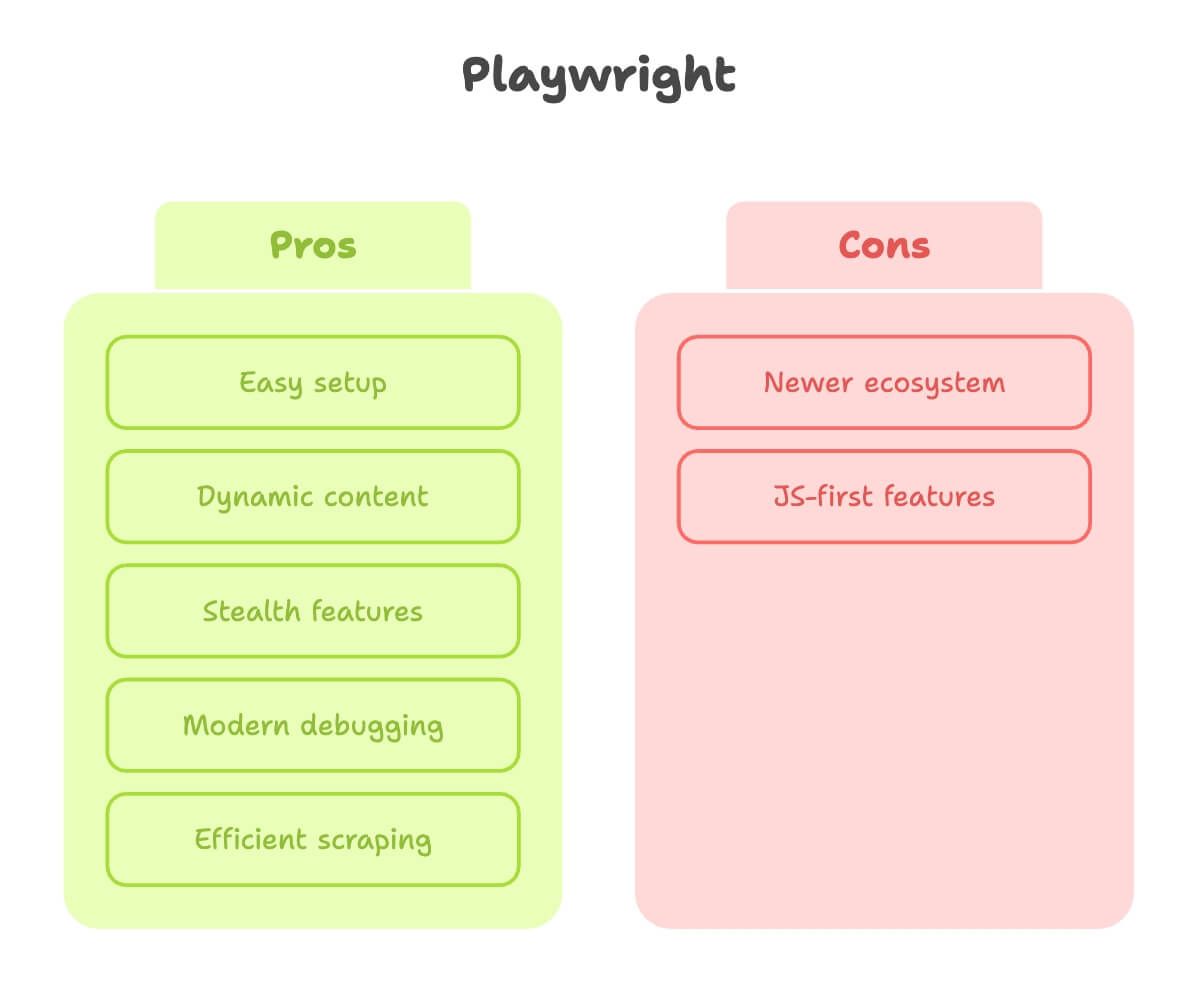
アンチボット対策:現代サイトに強いPythonスクレイパーは?
ウェブスクレイピング最大の壁は「ブロックされること」。コードを書くより、サイトに拒否されない工夫が重要です。
- Selenium: 標準状態だと検知されやすく、
webdriverフラグやヘッドレスユーザーエージェントなどが目印になります。回避策(undetected-chromedriver等)もありますが、追加設定が必要で、常に対策競争が続きます()。 - Playwright: ステルス機能が標準搭載で、自動的に自動化の痕跡を隠し、複数ブラウザコンテキストやリアルな操作を再現します。魔法ではありませんが、最初のブロックは回避しやすいです。
ただし現実は… どちらも完全なアンチボット対策ではありません。高難度のスクレイピング(スニーカー抽選やチケットサイト等)では、プロキシやIPローテーション、CAPTCHA対策も必要です。Playwrightの方が少し楽、というイメージです。
開発体験:セットアップ・学習コスト・デバッグ性
実際に始める時の手間や、初心者でもすぐ使えるかどうかも大事なポイントです。
- Selenium:
- セットアップ: Python・Seleniumのインストール、対応ブラウザドライバーのダウンロード・PATH設定・バージョン管理…ここでつまずく人多数
- 学習コスト: 情報は多いが、古い記事やレガシーコードも多い
- デバッグ: printやスクリーンショット中心。Selenium IDEもあるが機能は限定的
- Playwright:
- セットアップ:
pip install playwright→playwright installで完了 - 学習コスト: 最新ドキュメント・サンプルが豊富で、APIも直感的。テキストやロール、プレースホルダーで要素指定可能
- デバッグ: インスペクターでステップ実行やブラウザ観察、動画記録も可能()
- セットアップ:
とにかく早く結果を出したい、セットアップやトラブル対応に時間をかけたくないならPlaywrightが圧倒的におすすめ。Seleniumは既に慣れている人や幅広い互換性が必要な場合に向いています。
実践:Playwright・SeleniumでPythonスクレイパーを作る手順
実際に各ツールでスクレイパーを作る流れを、コードなしでざっくり紹介します。
Playwright(Python)
- Playwrightとブラウザをインストール:
pip install playwright+playwright install - ブラウザ起動: Chromium・Firefox・WebKitを選択(ヘッドレス/表示あり)
- ページ遷移:
page.goto("<https://example.com>") - コンテンツ待機: Playwrightが自動で要素の読み込みを待つ
- データ抽出:
get_by_textやlocator("span.price")など直感的なセレクタで取得 - ページ送りやサブページ対応: 複数ページの並列処理も簡単
- データ出力: CSV・Excel・DBなどに保存
- デバッグ: インスペクターや動画記録でトラブル対応
Selenium(Python)
- Seleniumをインストール:
pip install selenium - ブラウザドライバーをダウンロード: 例:ChromeDriverをPATHに配置
- ブラウザ起動: ChromeやFirefoxなどを起動
- ページ遷移:
driver.get("<https://example.com>") - コンテンツ待機: 明示的な待機(
WebDriverWait)やtime.sleepを手動で追加 - データ抽出:
find_elementやfind_elements(CSS/XPath)で取得 - ページ送りやサブページ対応: タイミングや遷移管理も自分で実装
- データ出力: CSV・Excel・DBなどに保存
- デバッグ: ブラウザ観察やHTML出力、スクリーンショットで対応
違いは一目瞭然。Playwrightの方が現代的なサイトには“すぐ使える”感覚です。
コーディング不要!Thunderbit AIウェブスクレイパーでノーコード抽出
正直なところ、Pythonの達人にならなくても「商品価格の一覧」や「リードリスト」が欲しいだけ、という方も多いはず。営業・マーケ・不動産・オペレーション担当なら、今すぐデータが欲しいのが本音でしょう。そんな時に活躍するのがです。
Thunderbitの共同創業者として、ビジネスユーザーが「コード不要でデータだけ欲しい!」という声を何度も聞いてきました。そこで私たちはを開発。2クリックでどんなサイトもスクレイピングできます—Pythonもドライバーもデバッグも一切不要です。
Thunderbitの使い方
- 抽出したいウェブサイトを開く
- 「AIフィールド提案」をクリック。ThunderbitのAIがページを解析し、商品名・価格・画像・評価などの項目を自動で提案
- 「スクレイピング」ボタンを押す。すぐに構造化データのテーブルが完成
- Excel・Google Sheets・Airtable・Notion・CSV・JSONにエクスポート。これで完了!
セレクタの調整や試行錯誤、コーディングは一切不要。まるで出前を頼むくらい簡単(むしろ出前より早いかも?)。
Thunderbitが選ばれる理由
- 動的サイトも対応: 最新のECやディレクトリ、無限スクロールやポップアップもOK
- サブページ・ページ送りも自動: 商品詳細や複数ページも自動で巡回
- アンチブロック機能内蔵: バックエンドでIPローテーションやステルス技術を活用し、ブロックされにくい
- 人気サイト用テンプレート: Amazon、eBay、Shopify、Zillowなどの1クリックスクレイパーも用意()
- メンテナンス不要: サイト構造が変わってもAIが自動対応。スクレイパーを書き直す必要なし
- スケジューリング: 定期的な自動実行も可能(例:毎日の価格チェック)
- 34言語対応: 世界中のデータを抽出・翻訳可能
そして何より、HTML・CSS・Pythonの知識は一切不要。ブラウザが使えればThunderbitも使えます。
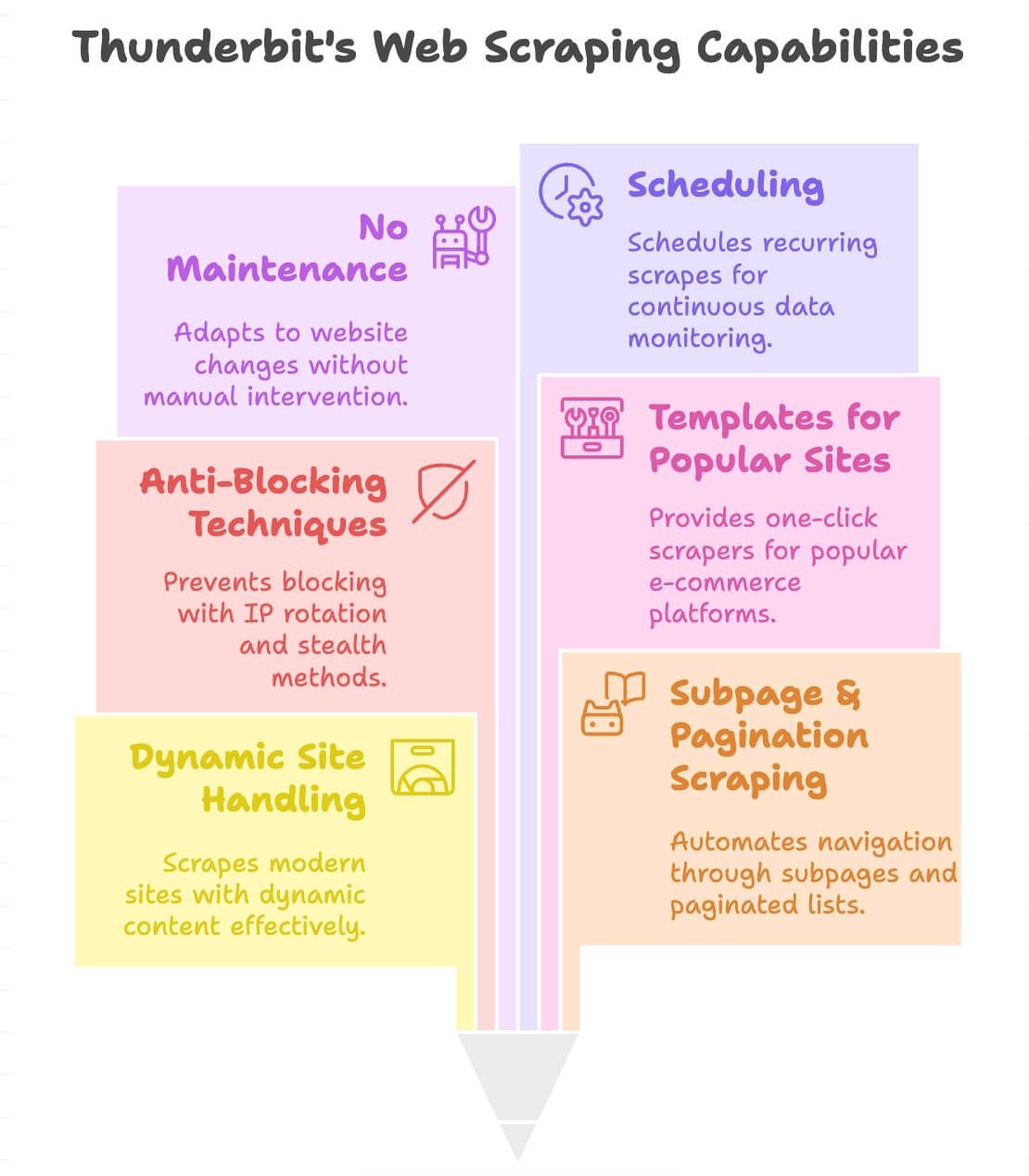
あなたに最適なウェブスクレイピング手法は?
最後に、用途別のおすすめツールをまとめます:
| こんな場合 | おすすめツール |
|---|---|
| 静的でシンプルなサイト、セットアップもOK | Selenium |
| 動的で最新のサイト、素早く結果が欲しい | Playwright |
| レガシーブラウザや古い言語も必要 | Selenium |
| 簡単セットアップ・最新デバッグ・少ないコード | Playwright |
| 開発者でない、今すぐデータが欲しい、ノーコード | Thunderbit |
| 複数ページ・サブページ・定期実行が必要 | Thunderbit |
| Excel・Sheets・Notion・Airtableに直接出力したい | Thunderbit |
| Pythonエラーのデバッグが嫌い | Thunderbit |
開発者やコード好きならPlaywright・Seleniumも強力な選択肢ですが、とにかく早くスプレッドシートにデータを入れたいならThunderbitが圧倒的に時短になります。
まとめ:あなたに合った、速くて確実なウェブスクレイピングを
ウェブスクレイピングは今やビジネスの常識。データがなければ競争に勝てない時代です。PlaywrightとSeleniumは、テストツールから進化し、それぞれの強みを持つ必須フレームワークとなりました。Seleniumは静的サイトやレガシー環境で安定、Playwrightは動的・インタラクティブなページでスピーディーに活躍します。
ただし、SaaS・自動化・AIの現場で長年感じてきた本音はこうです。「コーディングが目的でないなら、ドライバーやセレクタ、アンチボット対策に時間を使うのはもったいない」。なら、「このデータが欲しい」から「Excelファイル完成」まで数分で完了します。
Pythonのプロも、ただ結果が欲しいビジネスユーザーも、あなたの目的や忍耐力に合ったスクレイピング手法が必ず見つかります。ぜひ色々試して、自分のワークフローに合うものを選んでください。一番良いスクレイパーは、「最小の手間で必要なデータが手に入るもの」です。
もし深夜2時にSeleniumのドライバーエラーで悩んでいたら…Thunderbitはいつでも2クリックでデータ抽出をお手伝いします。ハッピー・スクレイピング!
ノーコードスクレイピングやAIデータ抽出、Thunderbitの活用法をもっと知りたい方はやもぜひご覧ください。
P.S. どのツールが良いか迷ったり、Thunderbitの実演を見たい方はもどうぞ。スクレイピング小ネタも時々アップしています。
関連記事: